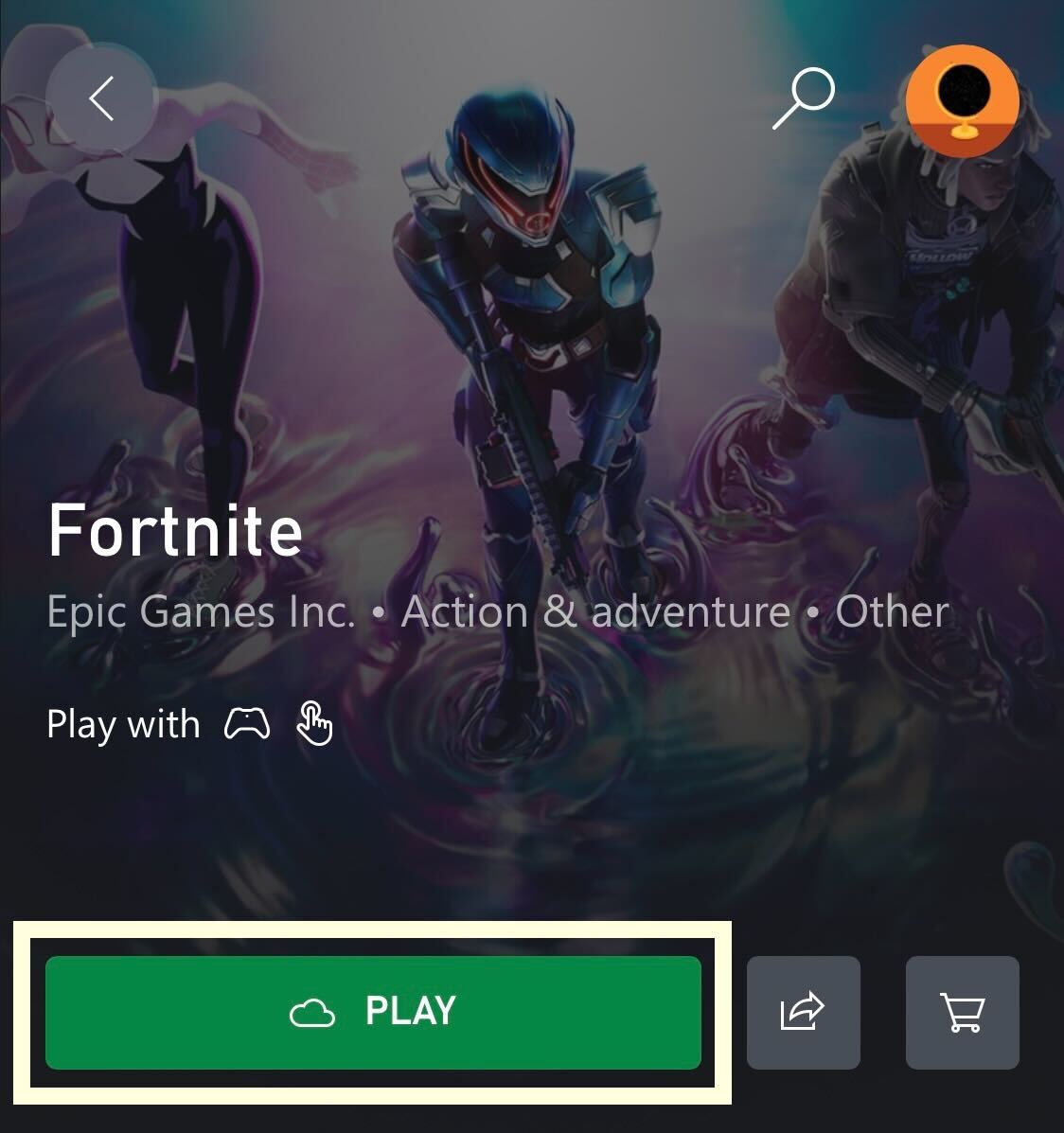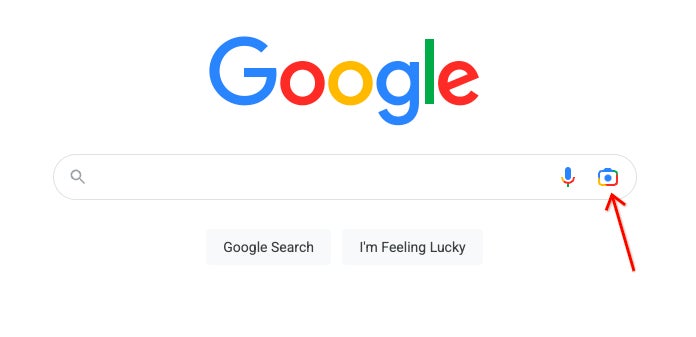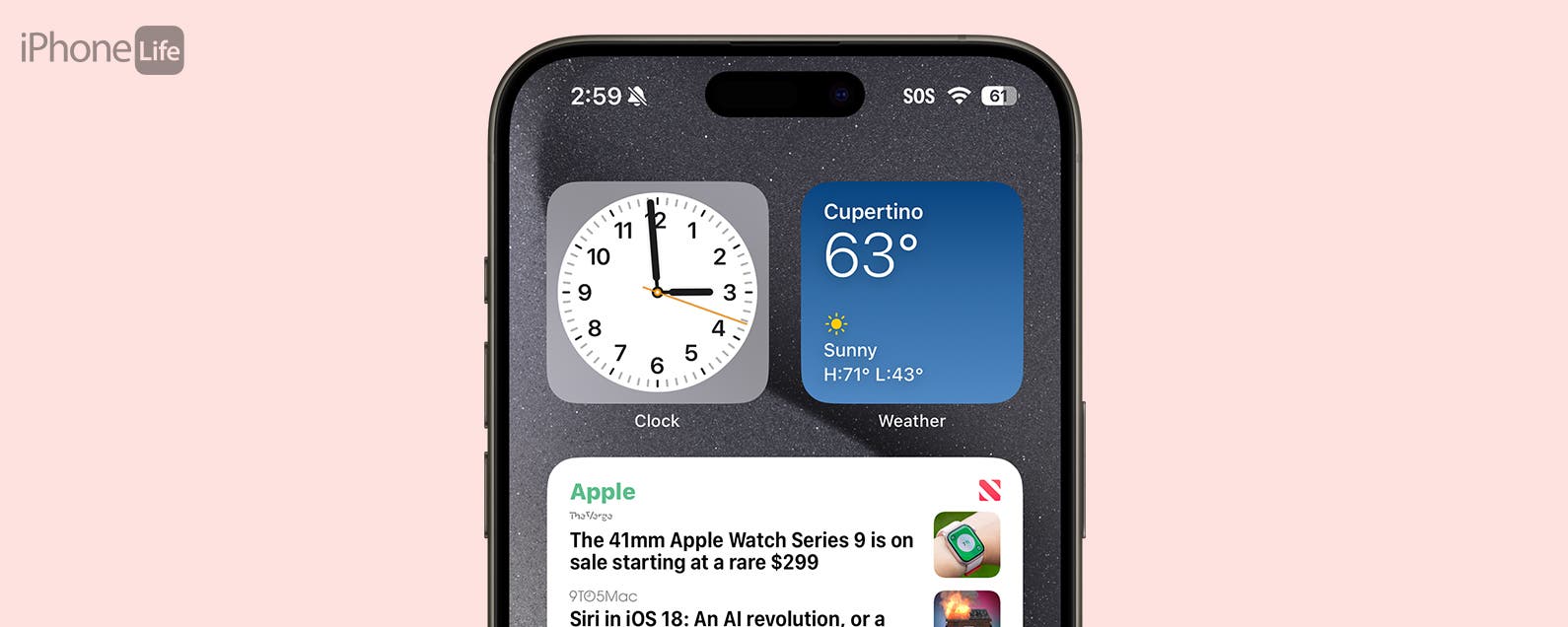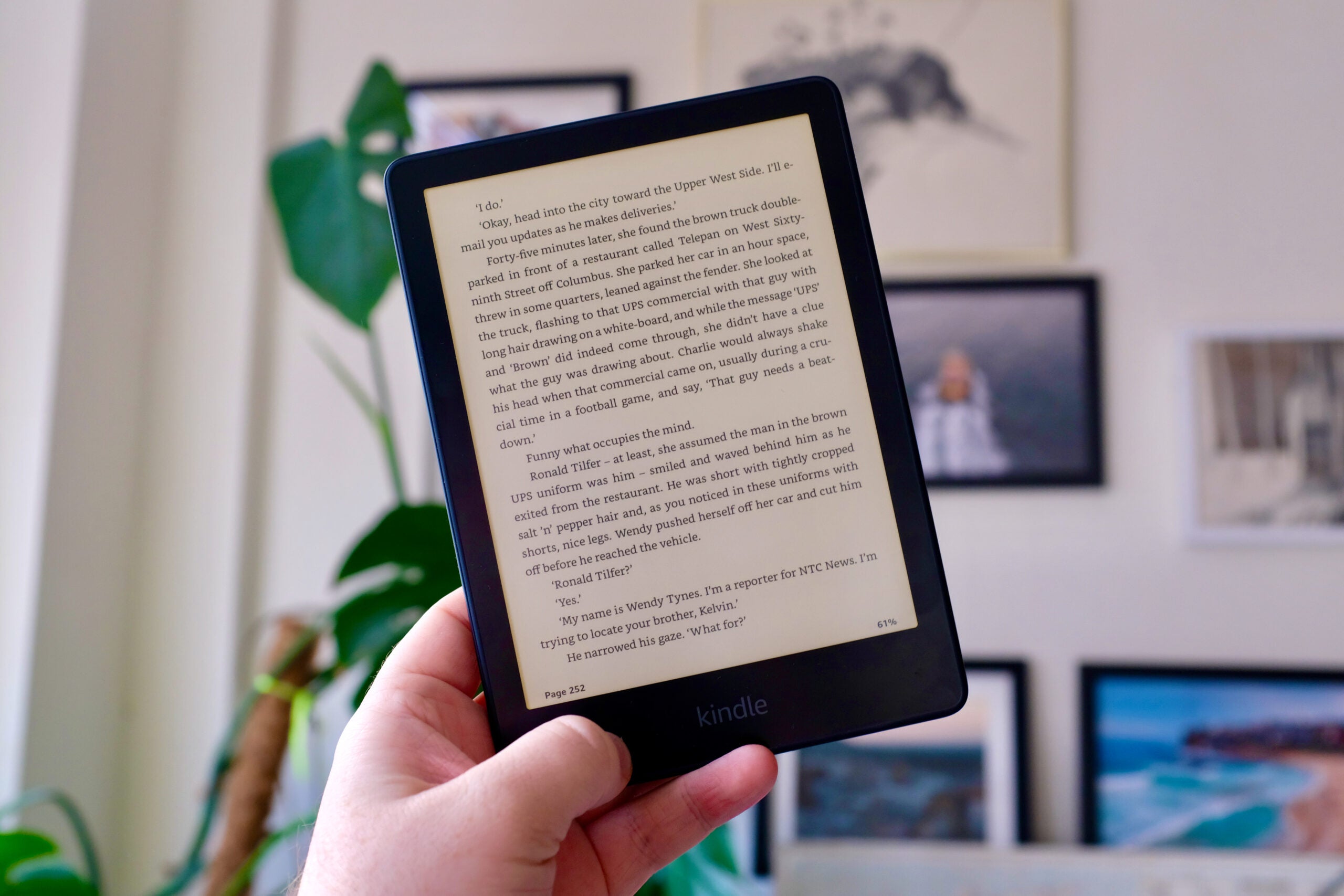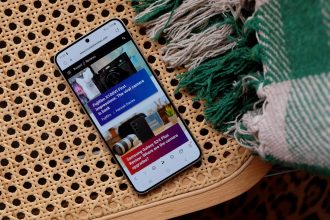Hier ist der einfachste Weg, Xbox Game Pass-Spiele auf dem iPhone oder iPad zu streamen.
Xbox hat seine Plattform unglaublich vielseitig gemacht, mit Spielern, die die Möglichkeit haben, Spiele auf ihrer dedizierten Konsole sowie auf dem PC oder sogar auf einem iPhone oder iPad zu spielen.
Es ist wichtig zu beachten, dass Sie sicherstellen müssen, dass Sie ein Xbox Game Pass Ultimate-Mitglied sind, um Spiele auf Ihrem iPhone oder iPad zu streamen. Die Anmeldung kostet 10,99 £ pro Monat, obwohl Xbox neuen Mitgliedern derzeit die Möglichkeit gibt, sich für ihren ersten Monat für nur 1 £ anzumelden.
Um herauszufinden, wie Sie Spiele auf Ihrem iPhone streamen können, lesen Sie unbedingt weiter.
Was du brauchen wirst:
- Ein iPhone mit iOS 12 oder höher
- Ein Xbox Game Pass Ultimate-Abonnement
Die Kurzfassung
- Klicken Sie auf Safari
- Suchen nach xbox.com/play
- Klicken Sie auf die Schaltfläche Profil
- Drücken Sie „Spielbereit machen“.
- Klicken Sie auf die Schaltfläche Teilen
- Drücken Sie Zum Startbildschirm hinzufügen
- Klicken Sie auf Hinzufügen
- Gehen Sie zur Xbox Gaming-App
- Klicken Sie auf die Schaltfläche Profil
- Klicken Sie auf Anmelden
- Folge den Anweisungen
- Wählen Sie das Spiel, das Sie spielen möchten
- Klicken Sie auf Wiedergabe
-
Schritt
1Klicken Sie auf Safari
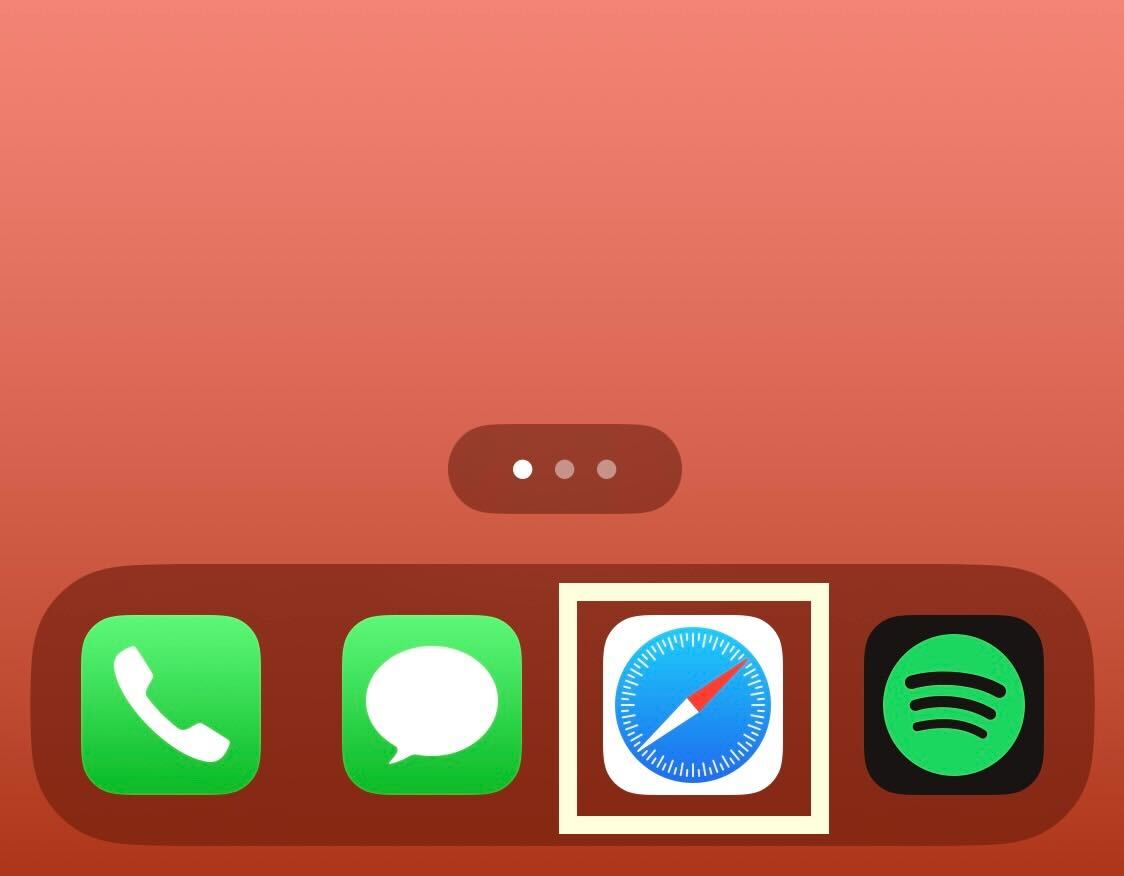
Entsperren Sie Ihr iPad oder iPhone und gehen Sie zur Safari-App.
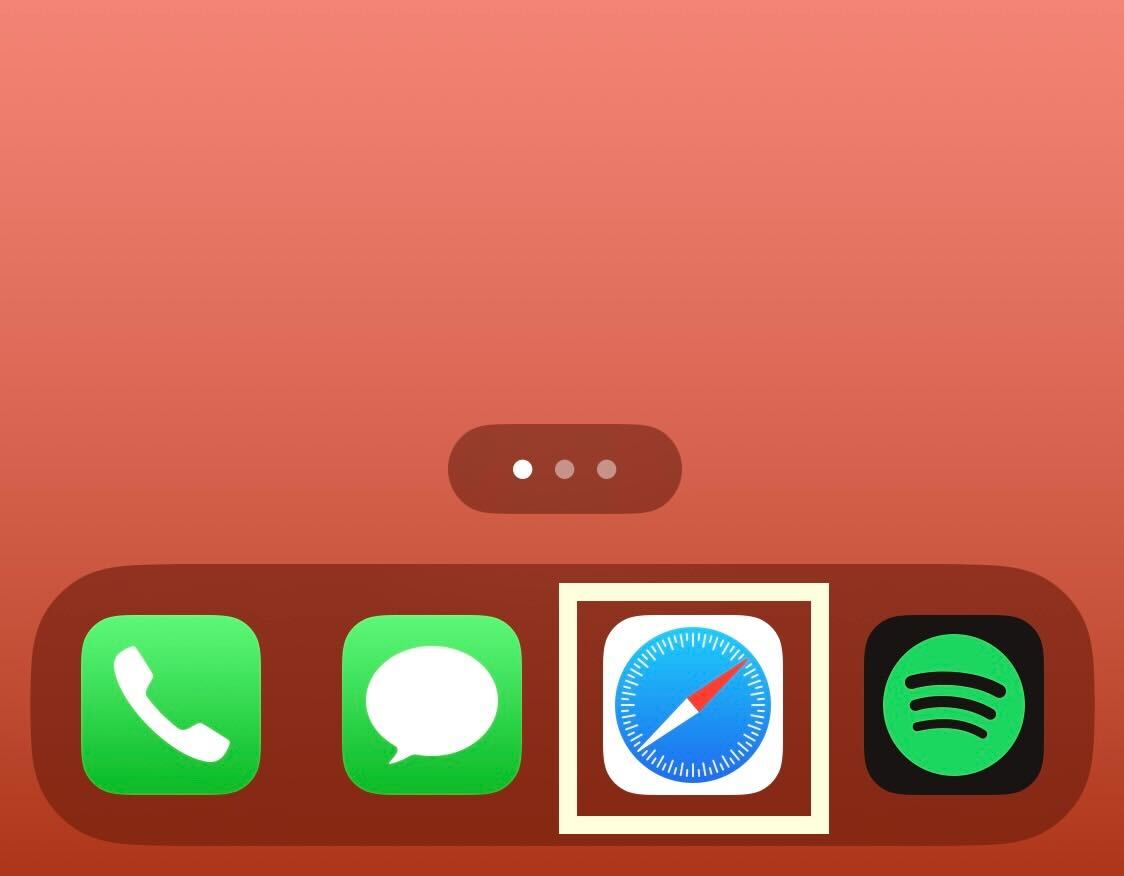
-
Schritt
2Suchen Sie nach xbox.com/play
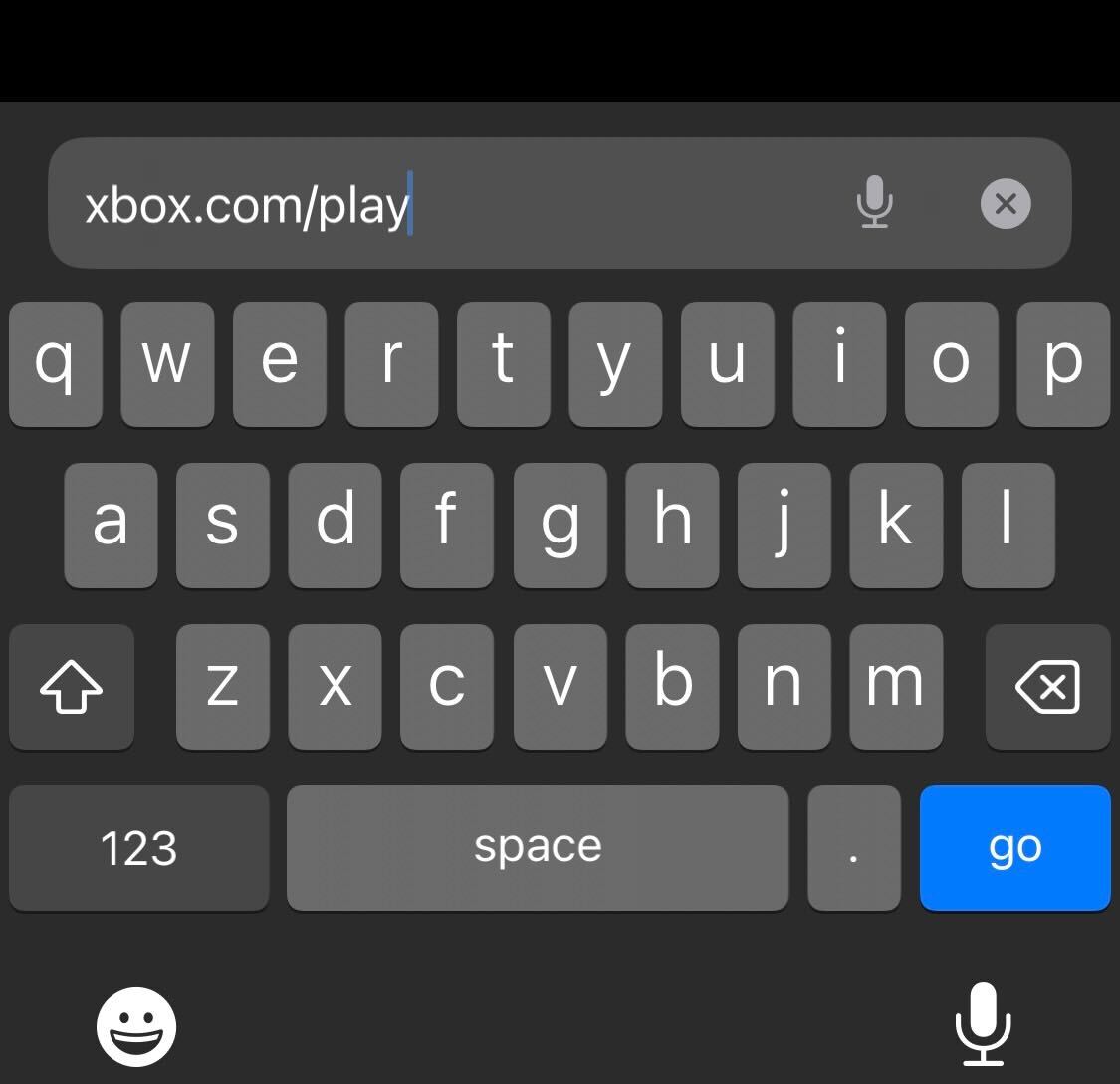
Geben Sie in die Suchleiste ein xbox.com/play und drücken Sie dann die Eingabetaste.
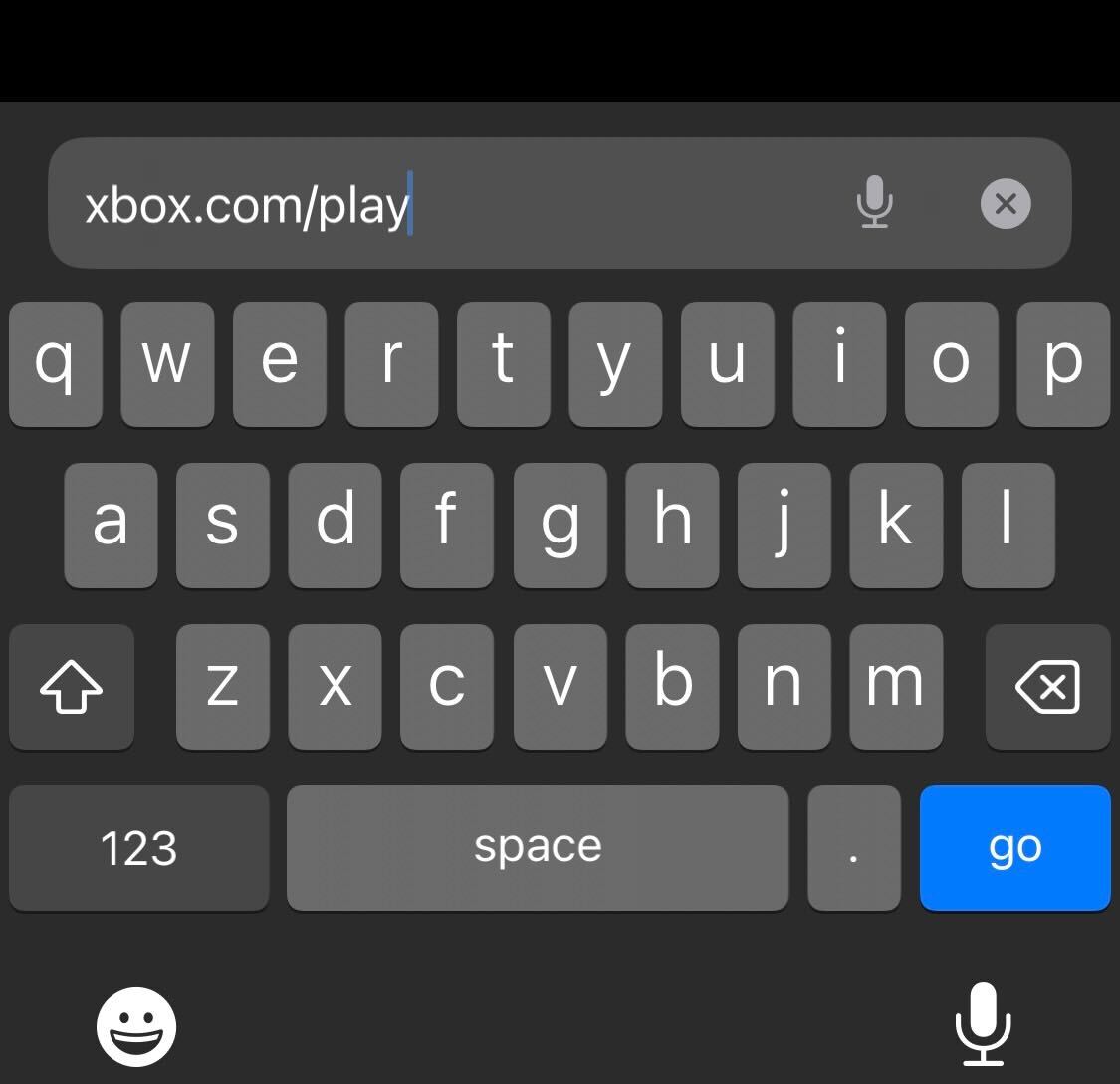
-
Schritt
3Klicken Sie auf die Schaltfläche Profil
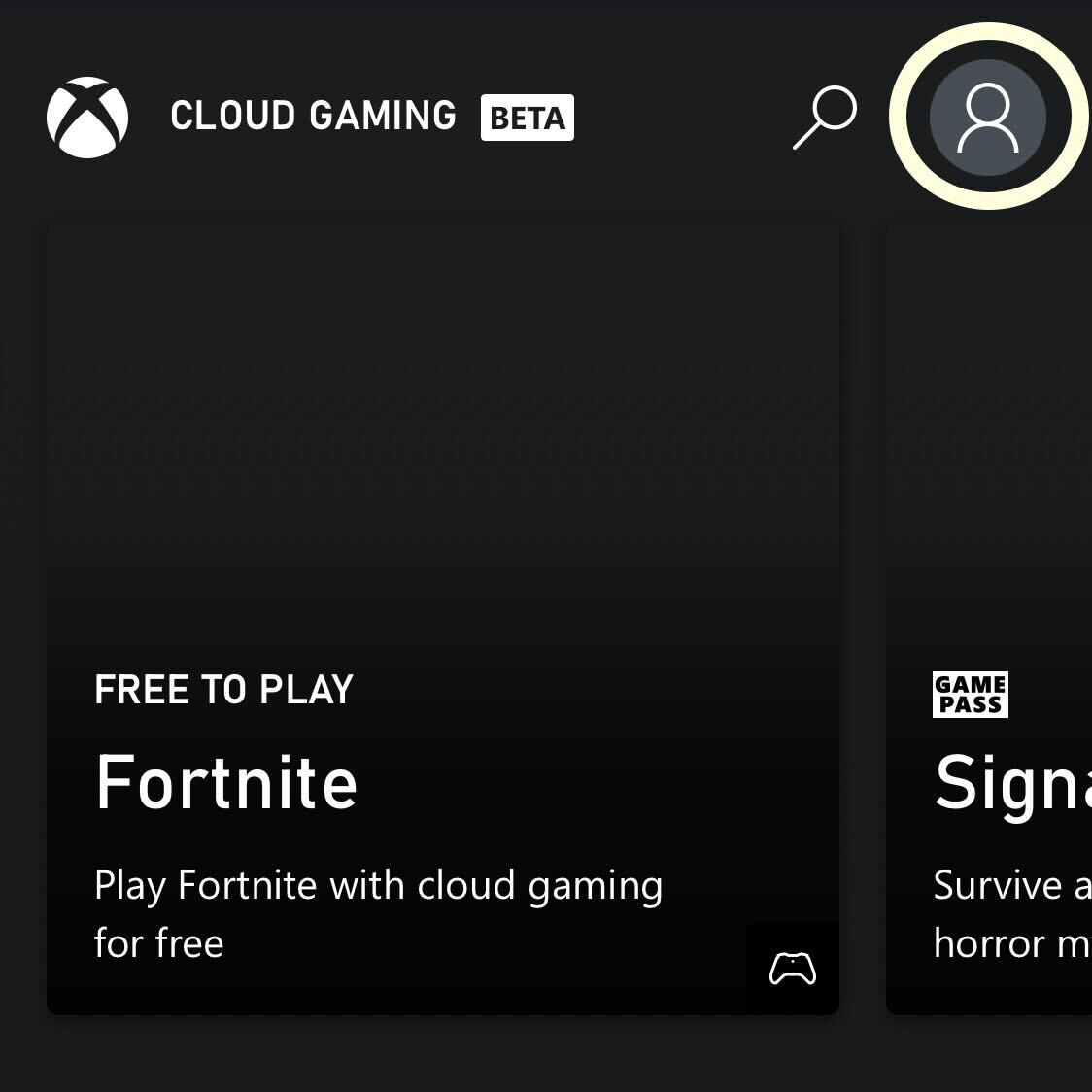
Klicken Sie auf die Schaltfläche Profil in der oberen rechten Ecke des Bildschirms.
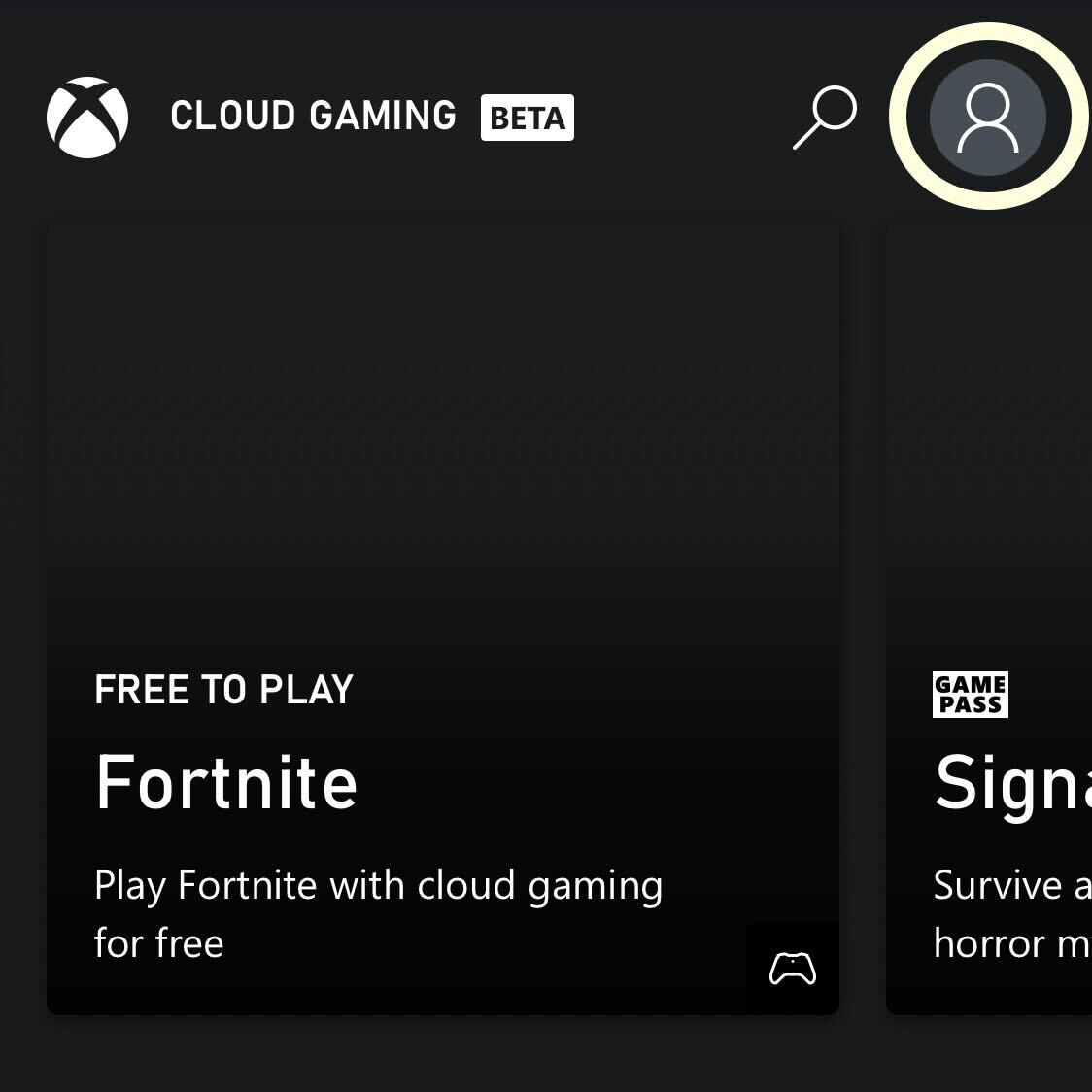
-
Schritt
4Drücken Sie „Spielbereit machen“.
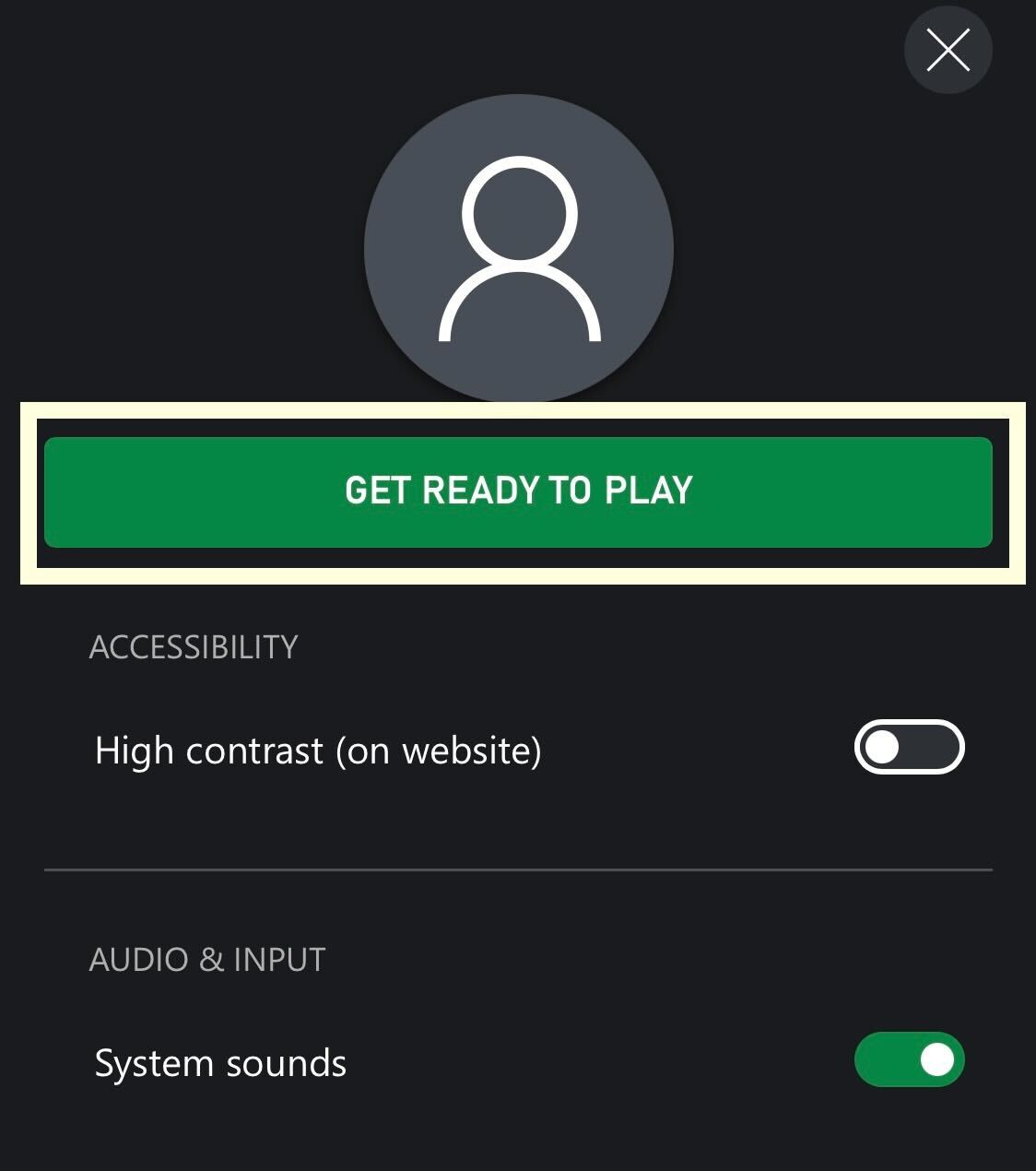
Klicken Sie auf die Schaltfläche Bereit zum Spielen.
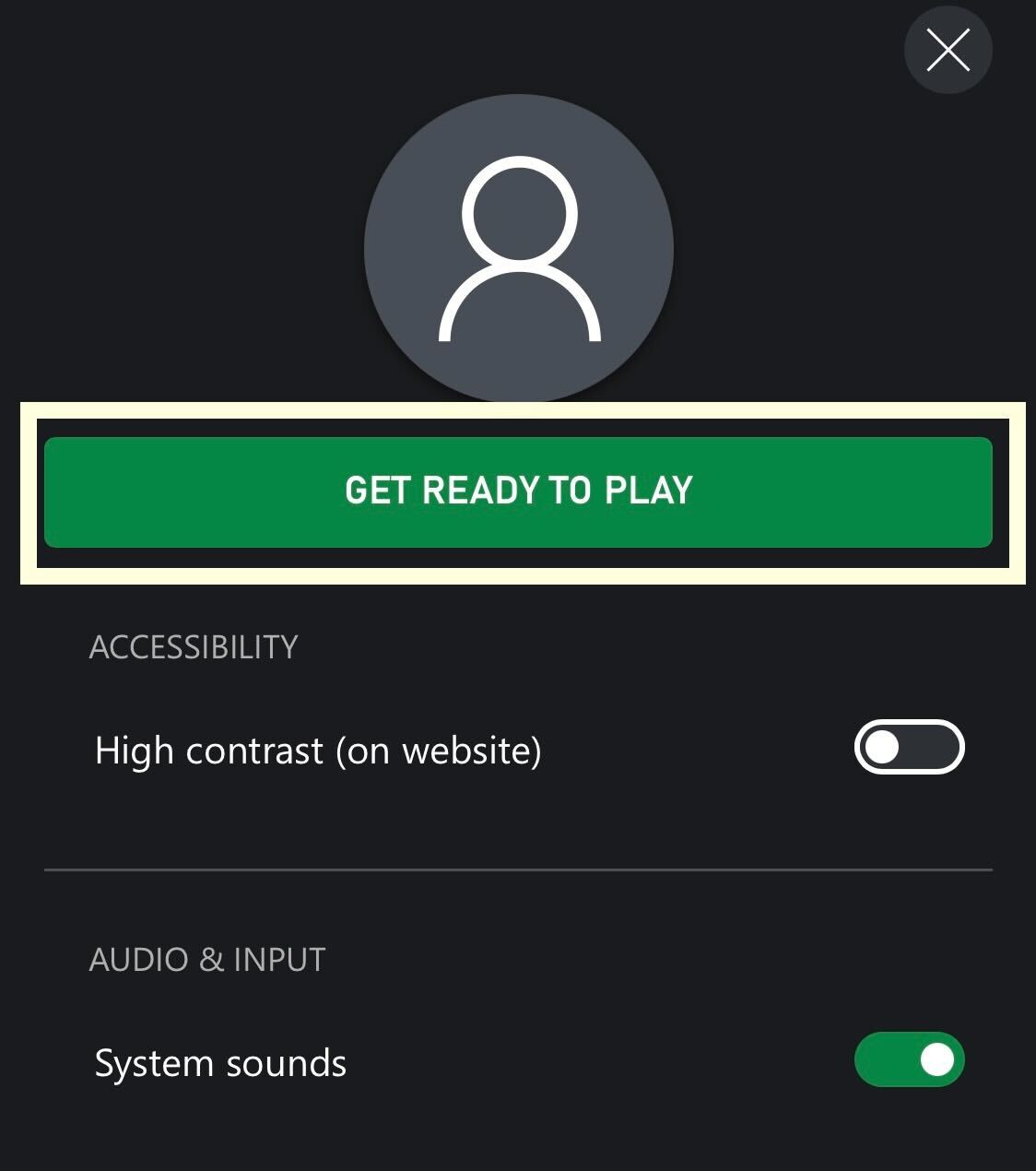
-
Schritt
5Klicken Sie auf die Schaltfläche Teilen
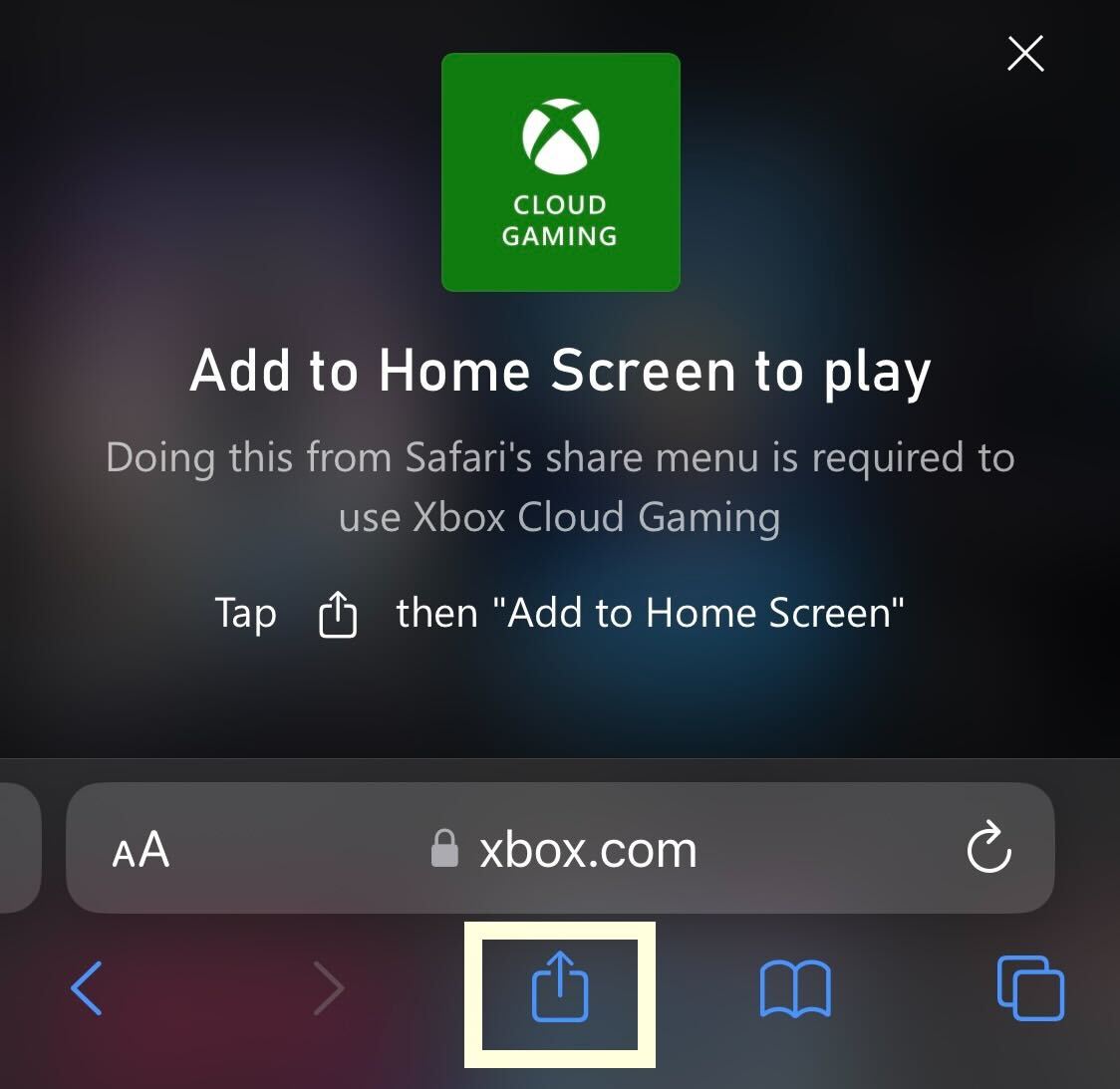
Klicken Sie im unteren Menü auf die quadratische Share-Schaltfläche.
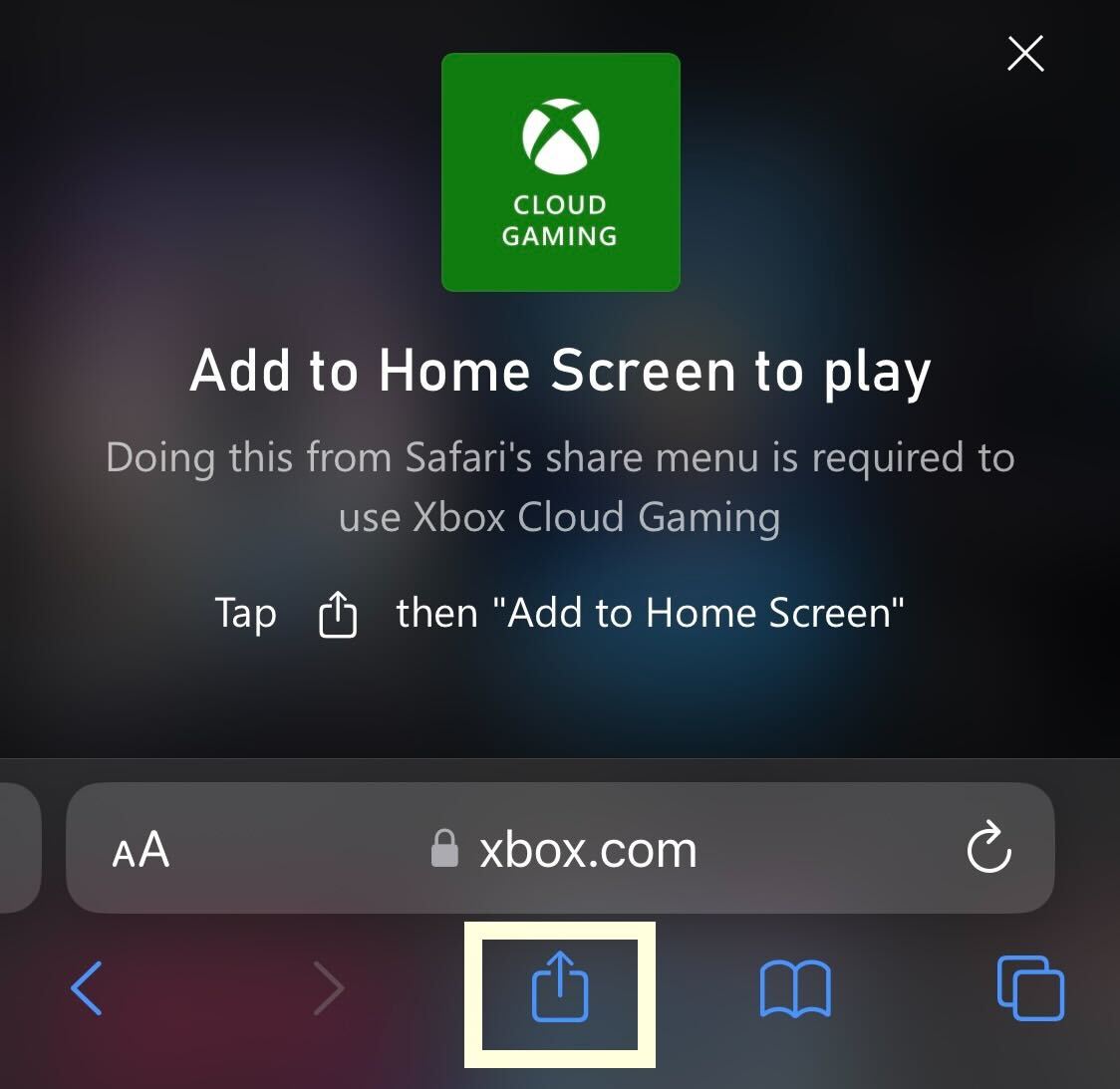
-
Schritt
6Drücken Sie Zum Startbildschirm hinzufügen
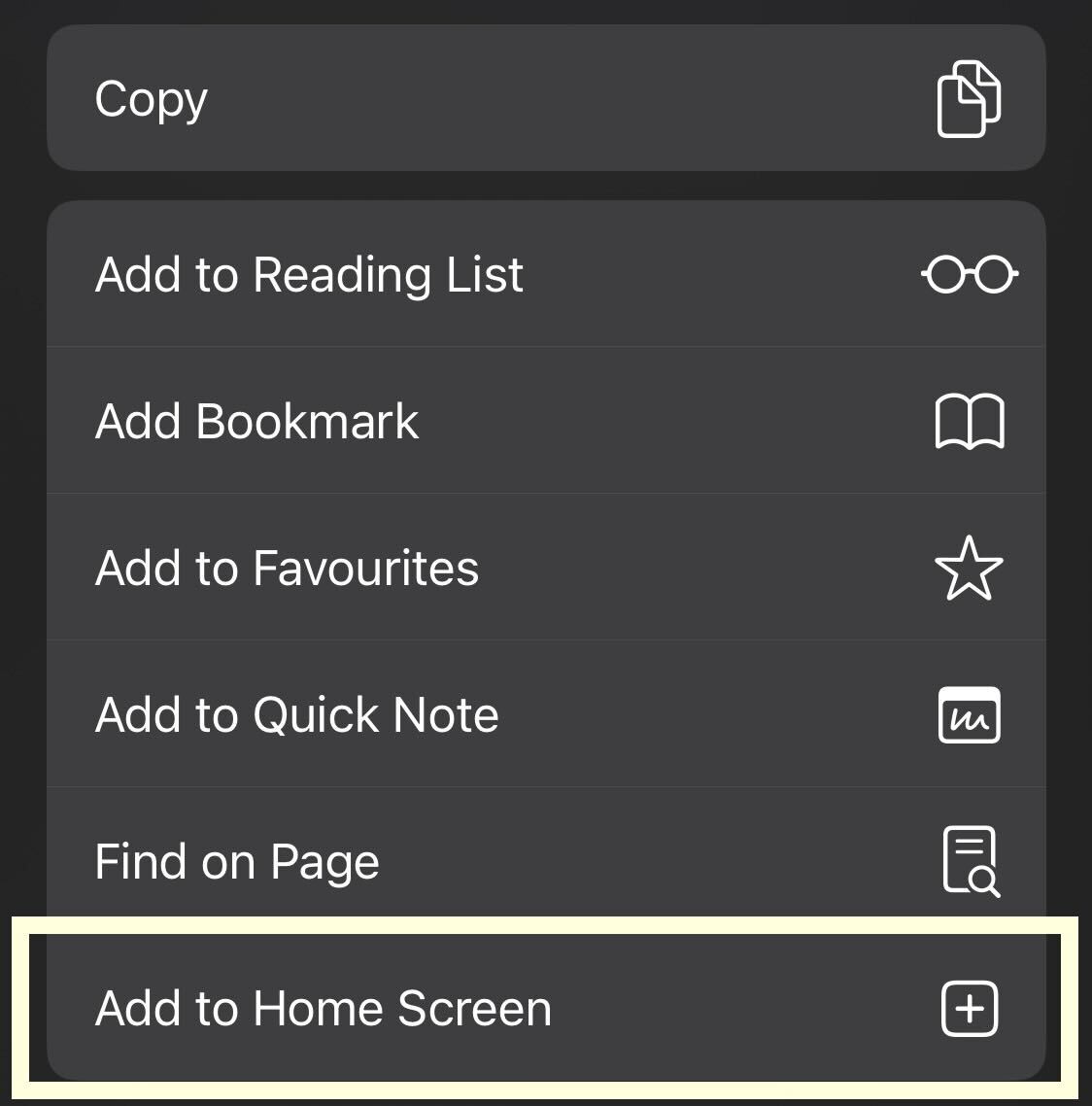
Scrollen Sie nach unten und wählen Sie die Schaltfläche Zum Startbildschirm hinzufügen.
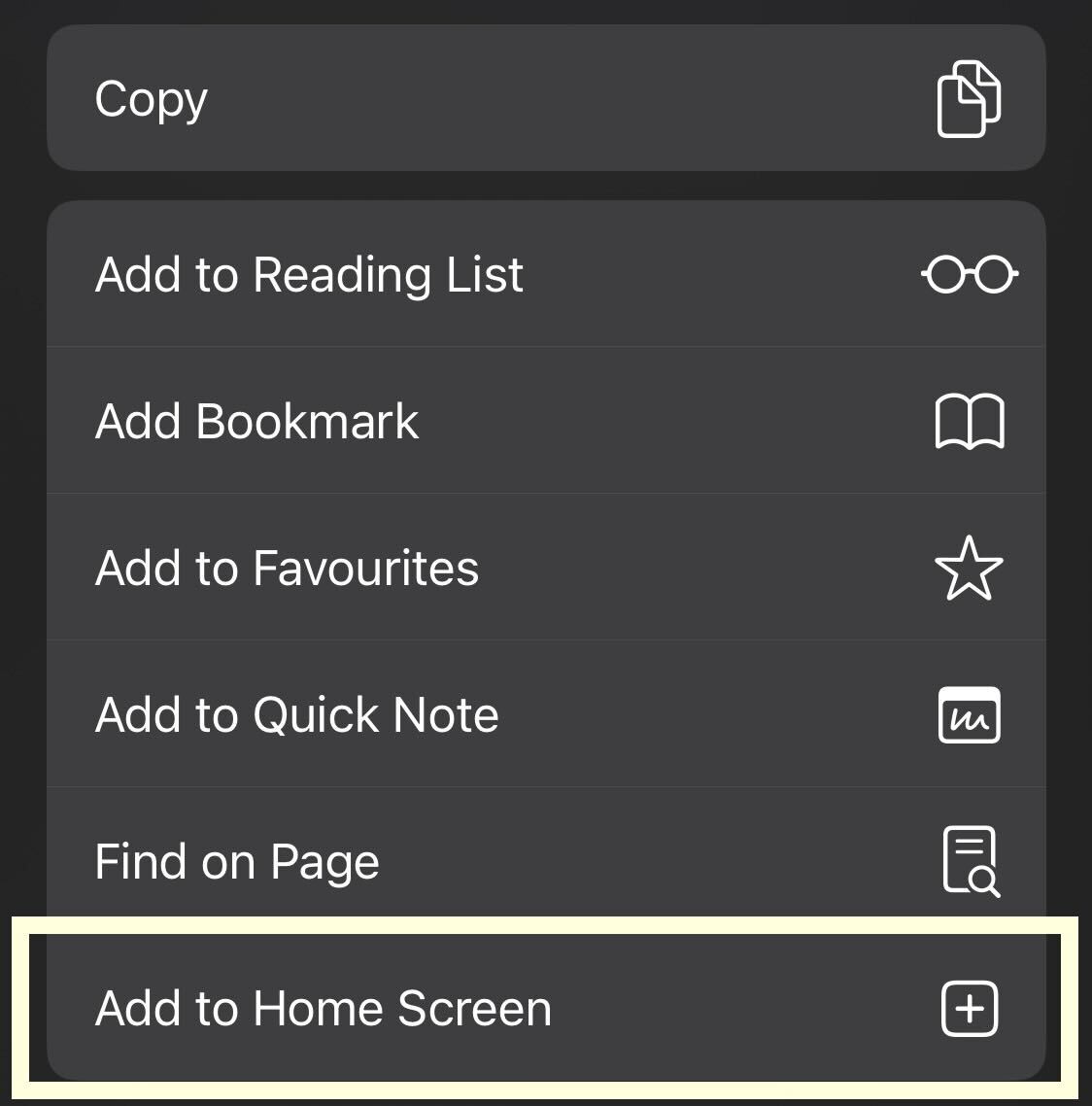
-
Schritt
7Klicken Sie auf Hinzufügen
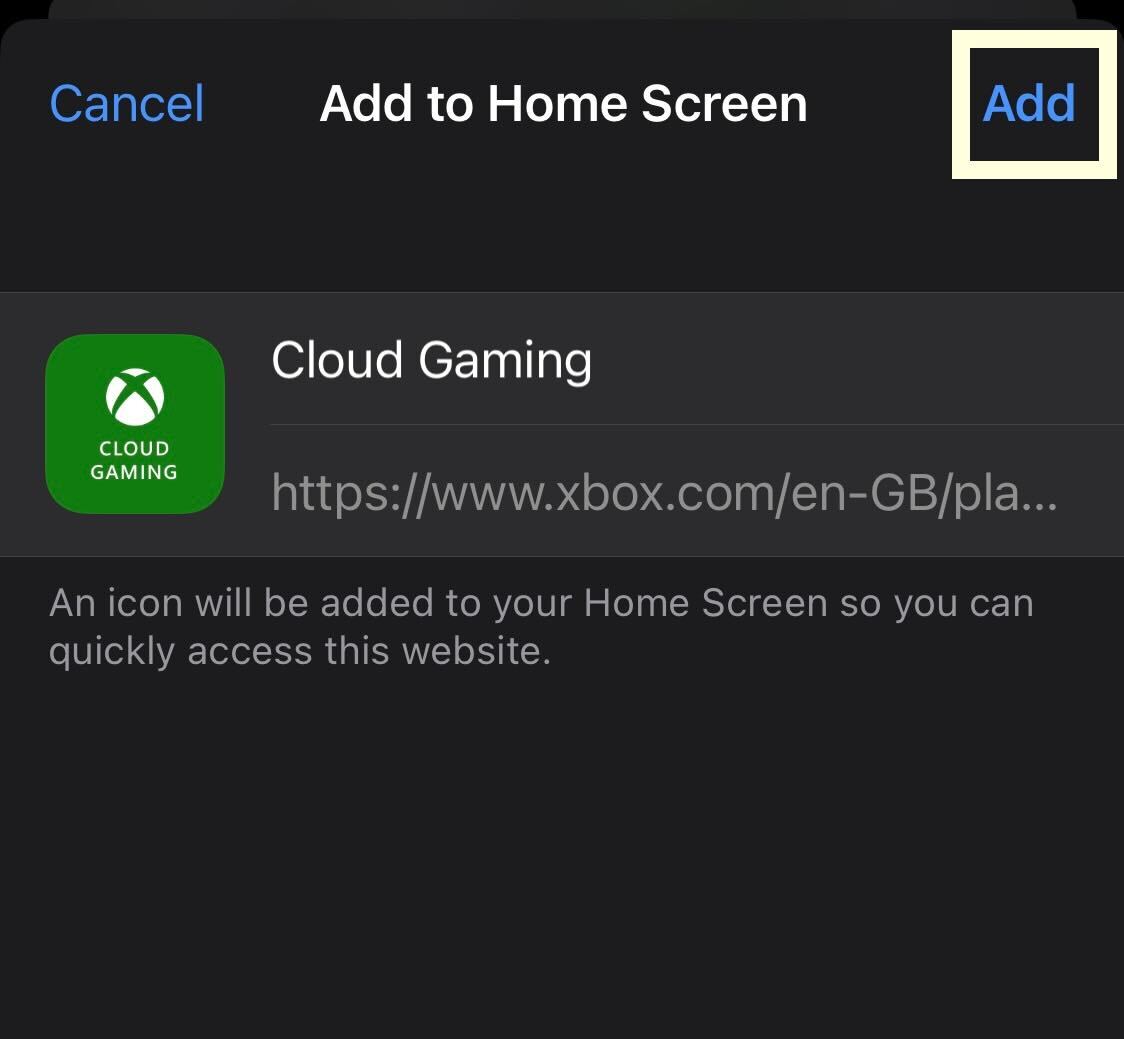
Klicken Sie auf die blaue Schaltfläche Hinzufügen, um fortzufahren.
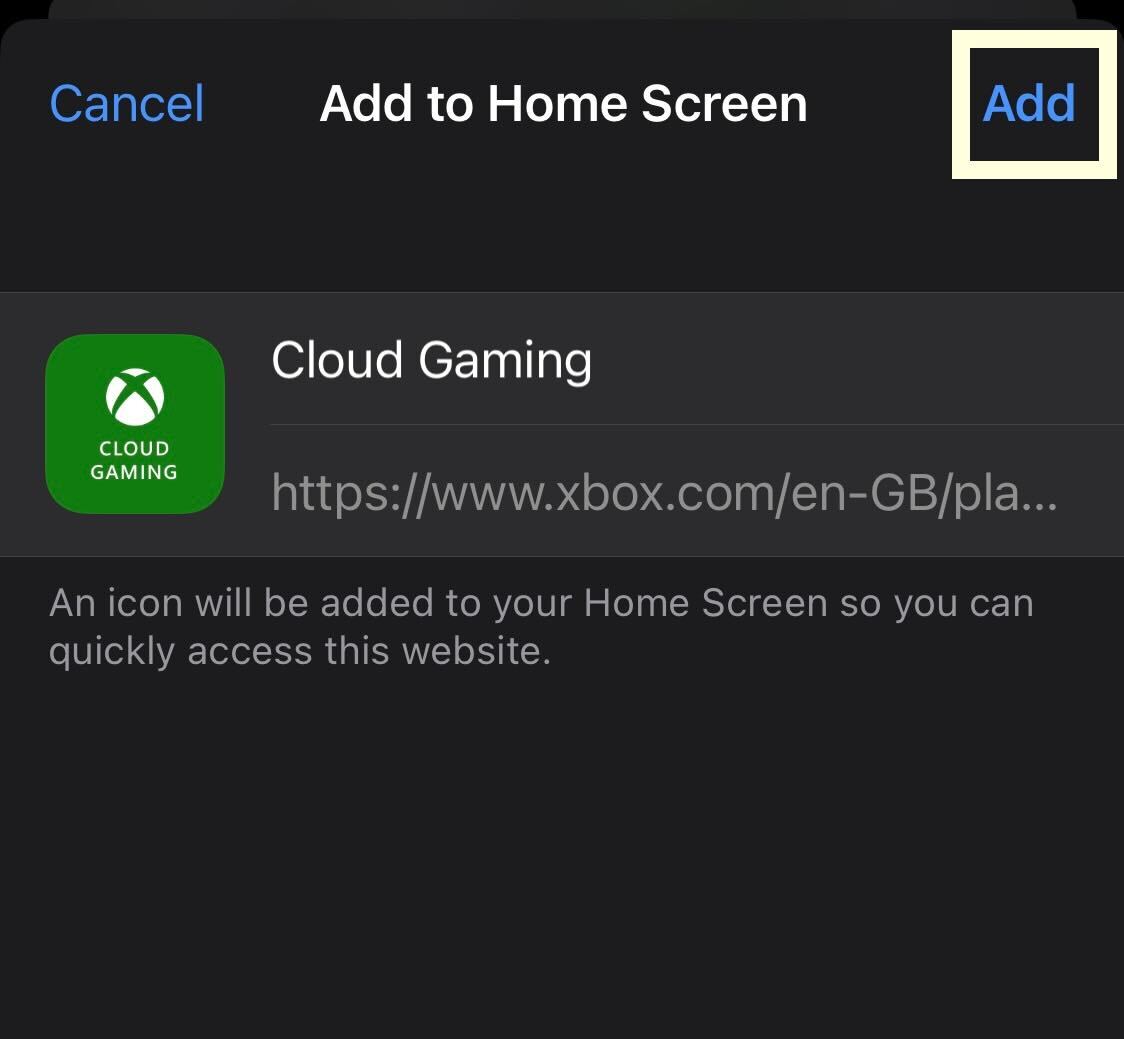
-
Schritt
8Gehen Sie zur Xbox Gaming-App
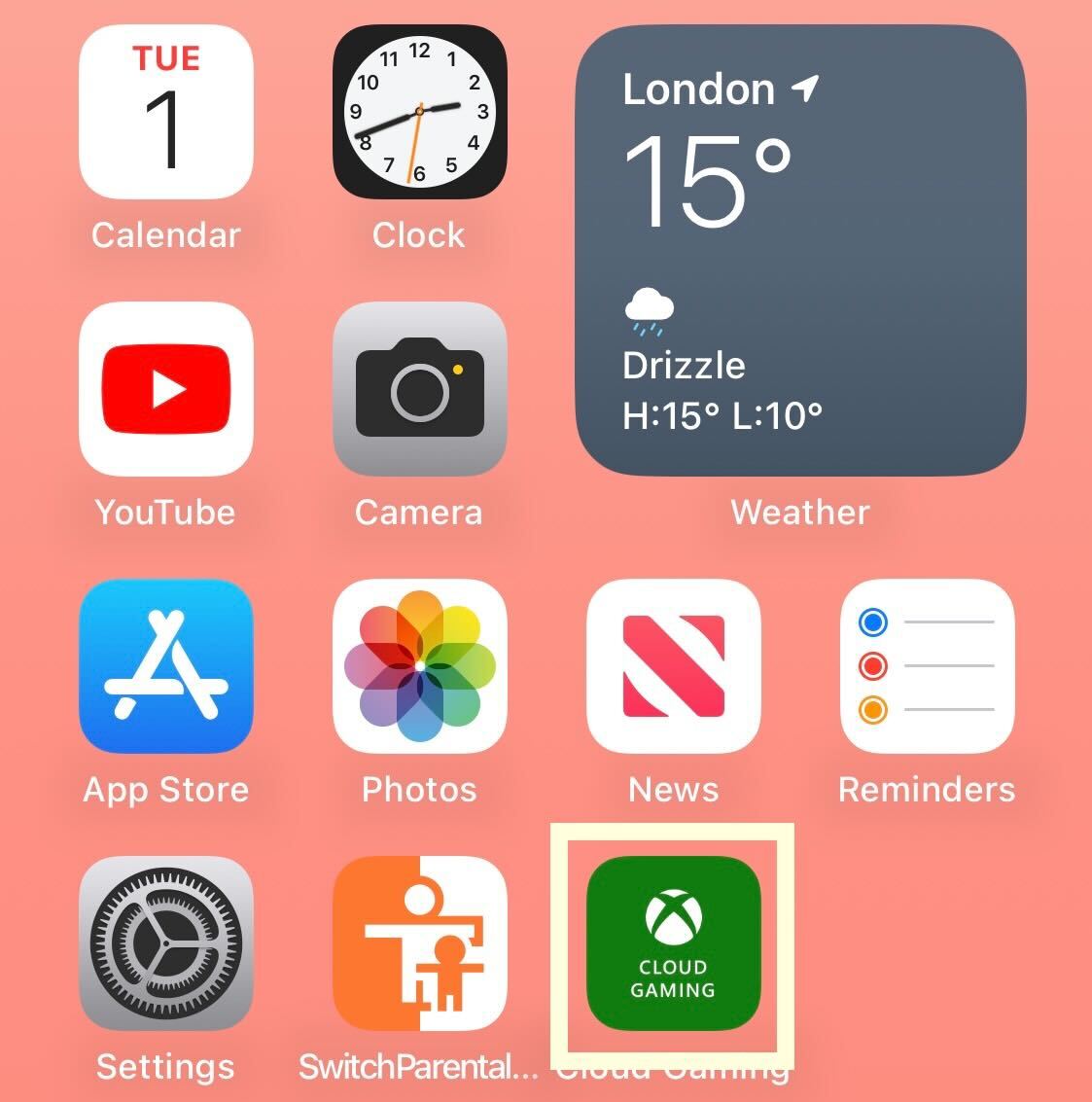
Verlassen Sie die Safari-App und klicken Sie auf die neue Xbox Gaming-Lesezeichen-App.
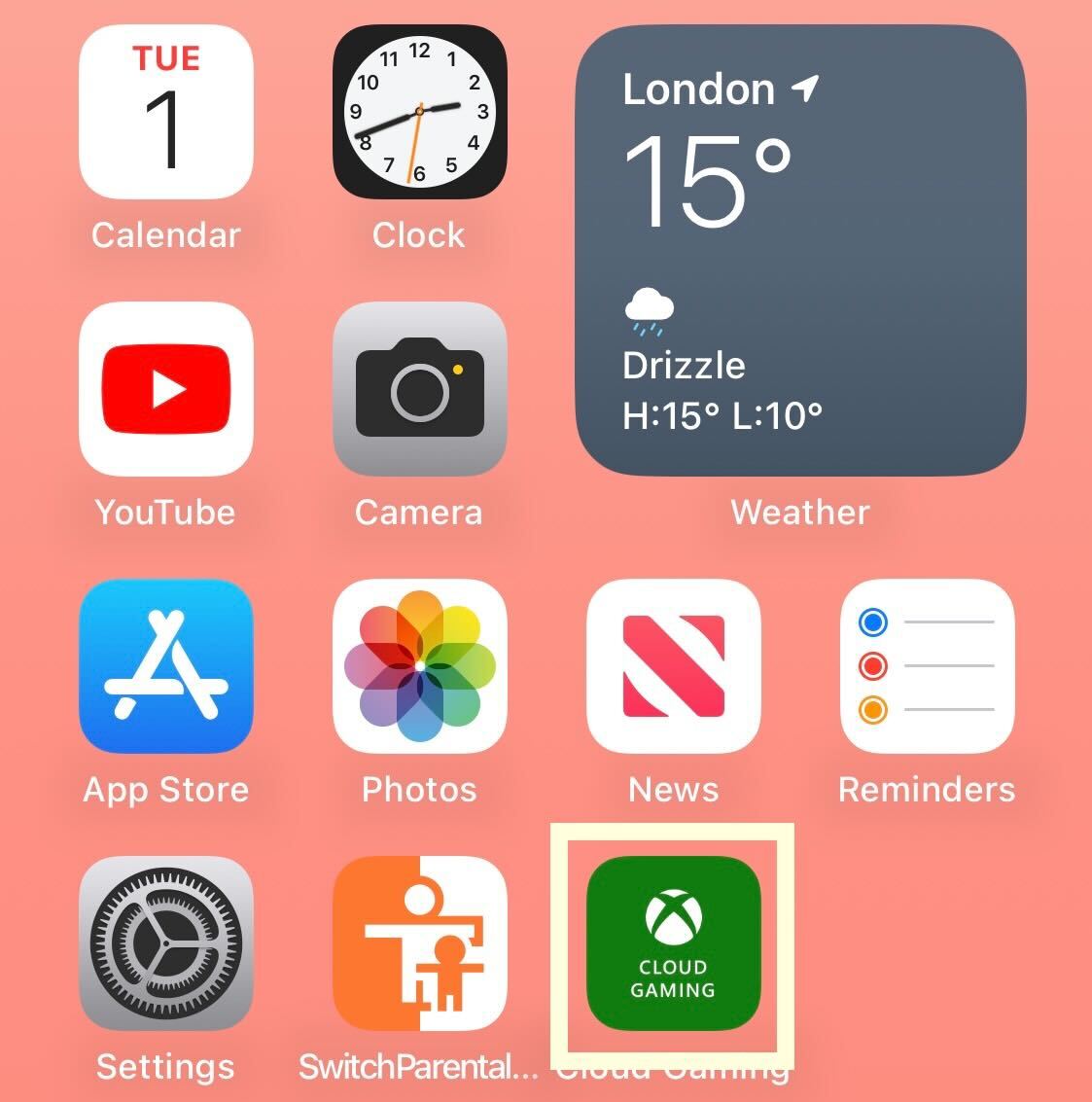
-
Schritt
9Klicken Sie auf die Schaltfläche Profil
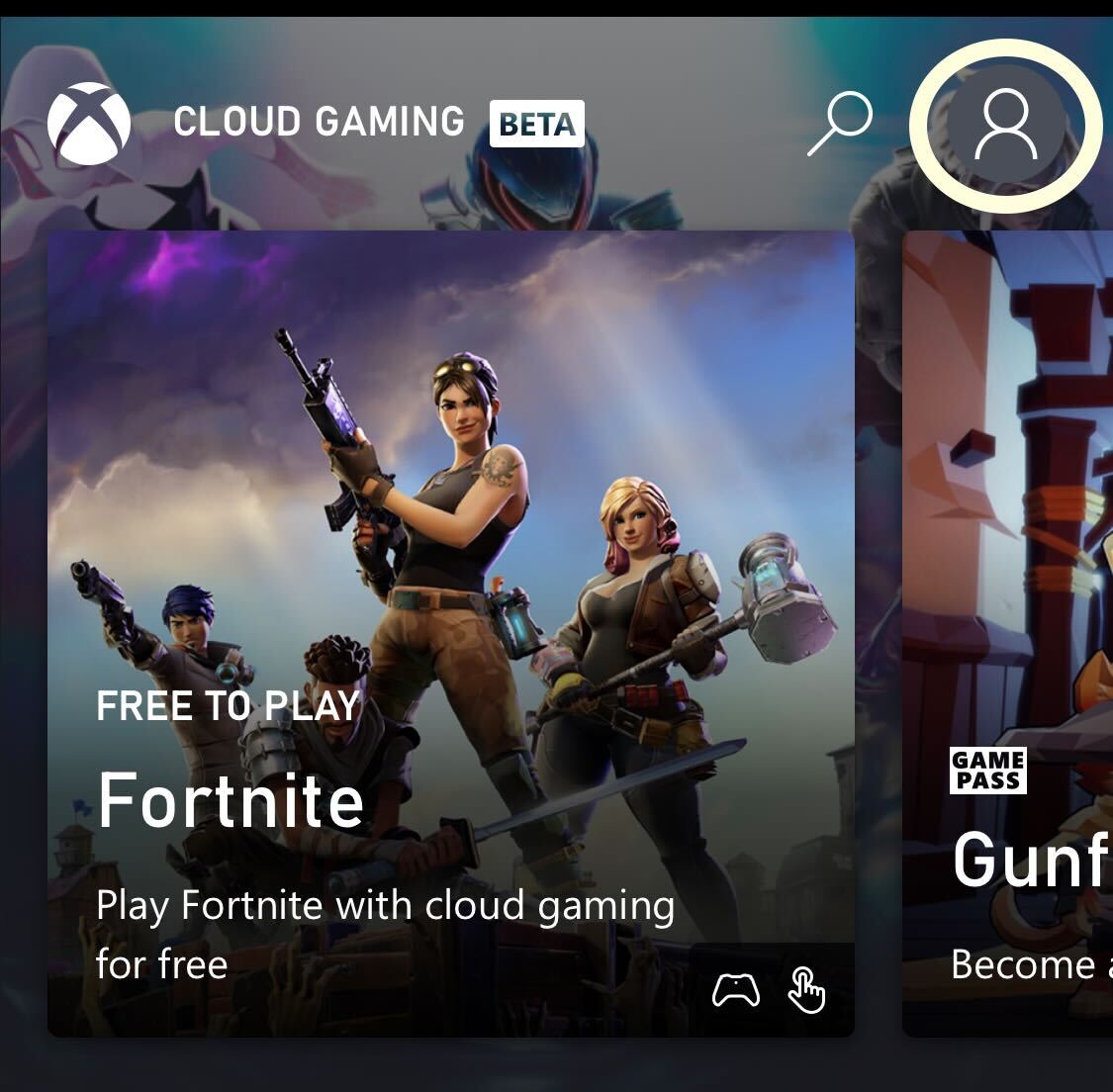
Klicken Sie in der App auf die Schaltfläche Profil.
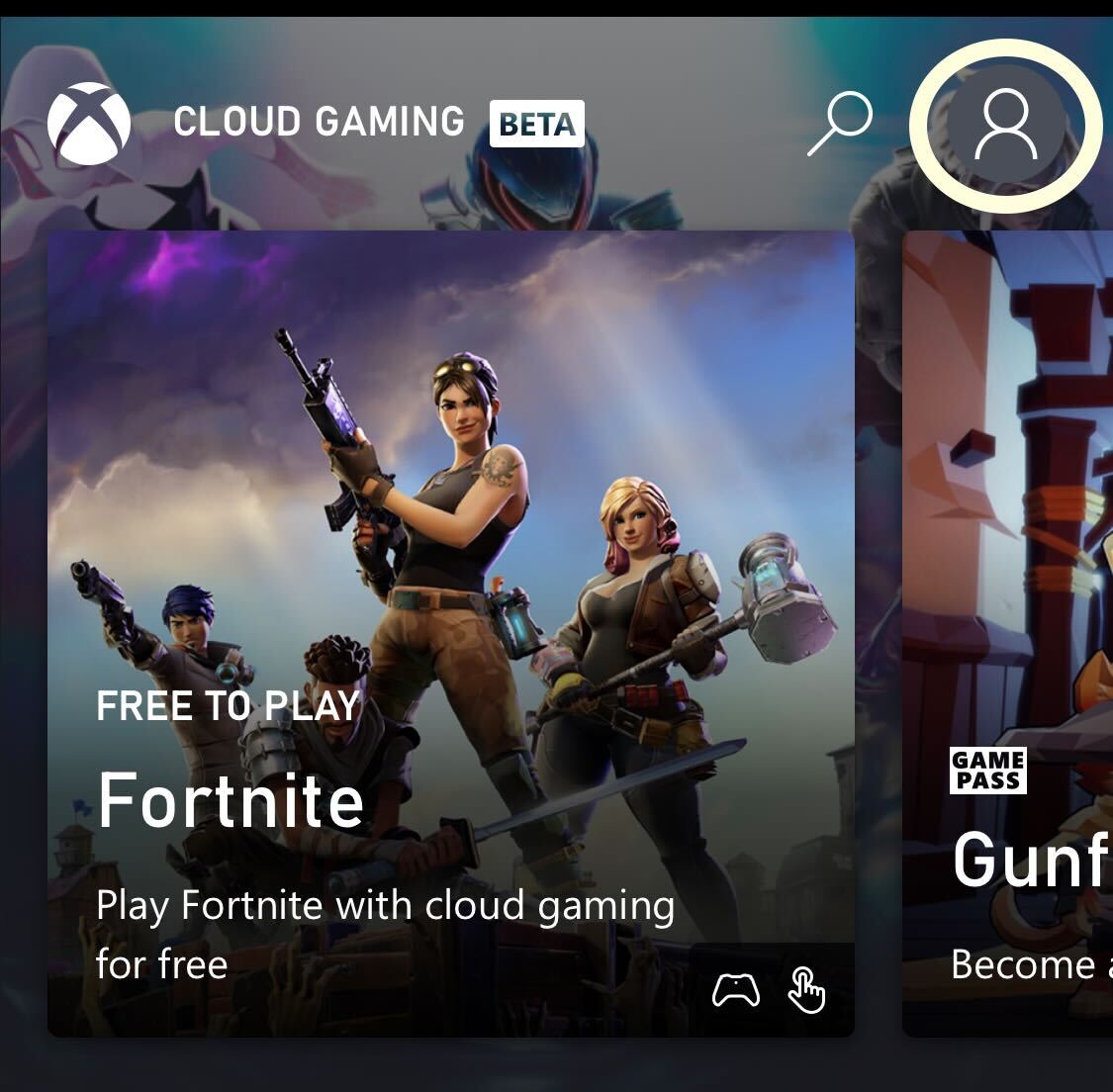
-
Schritt
10Klicken Sie auf Anmelden
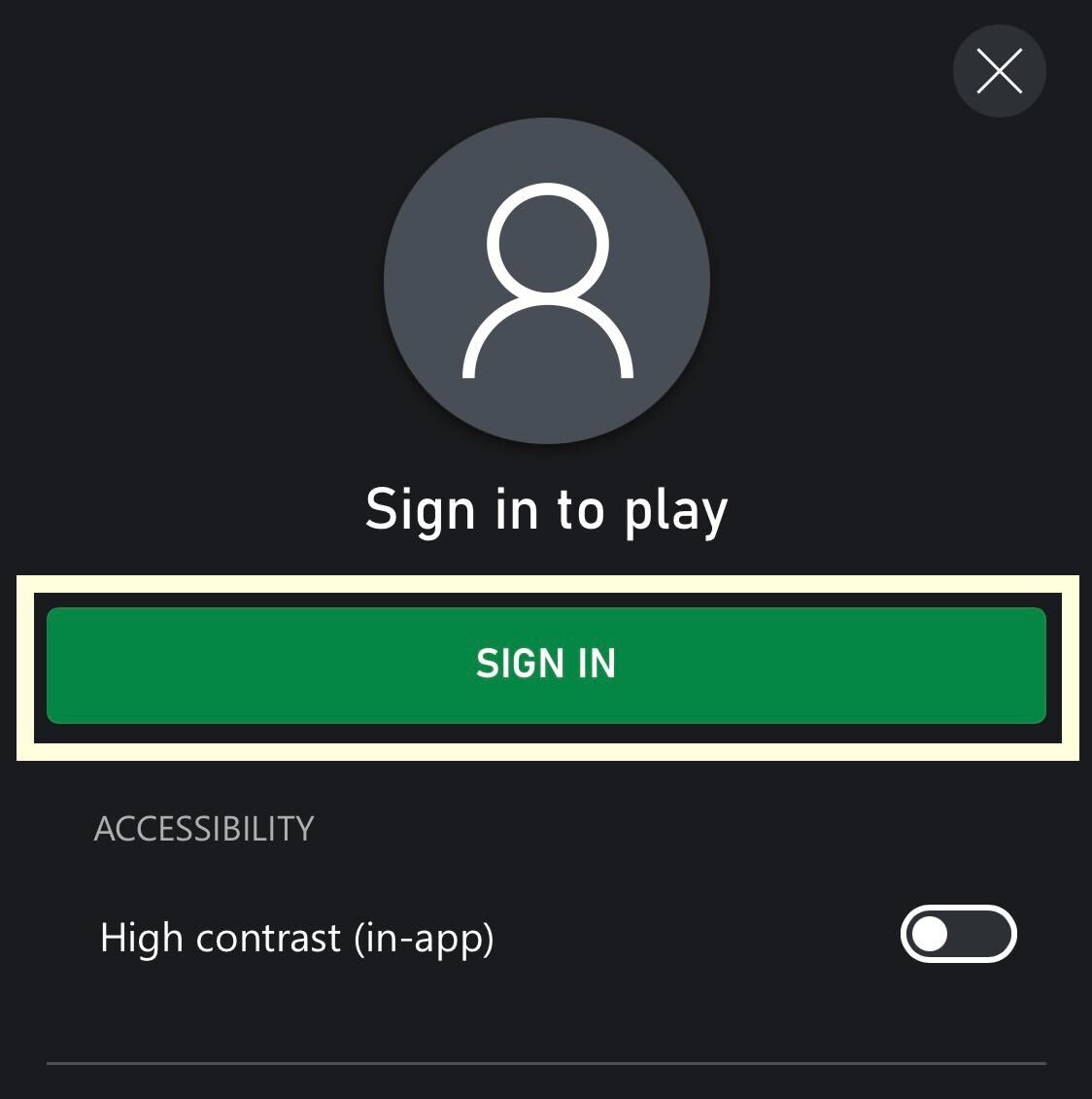
Klicken Sie auf die Schaltfläche Anmelden, um fortzufahren.
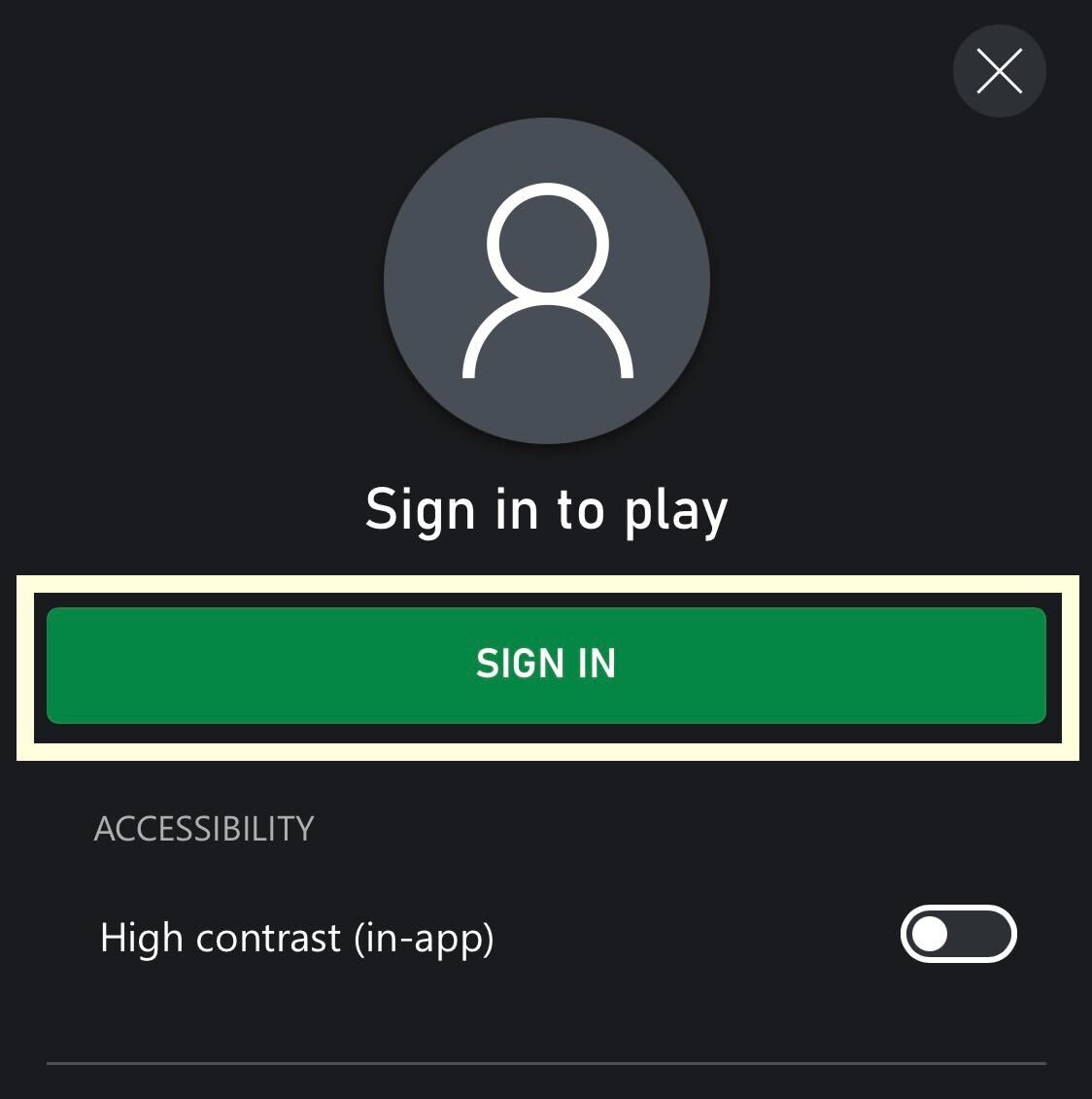
-
Schritt
11Folge den Anweisungen
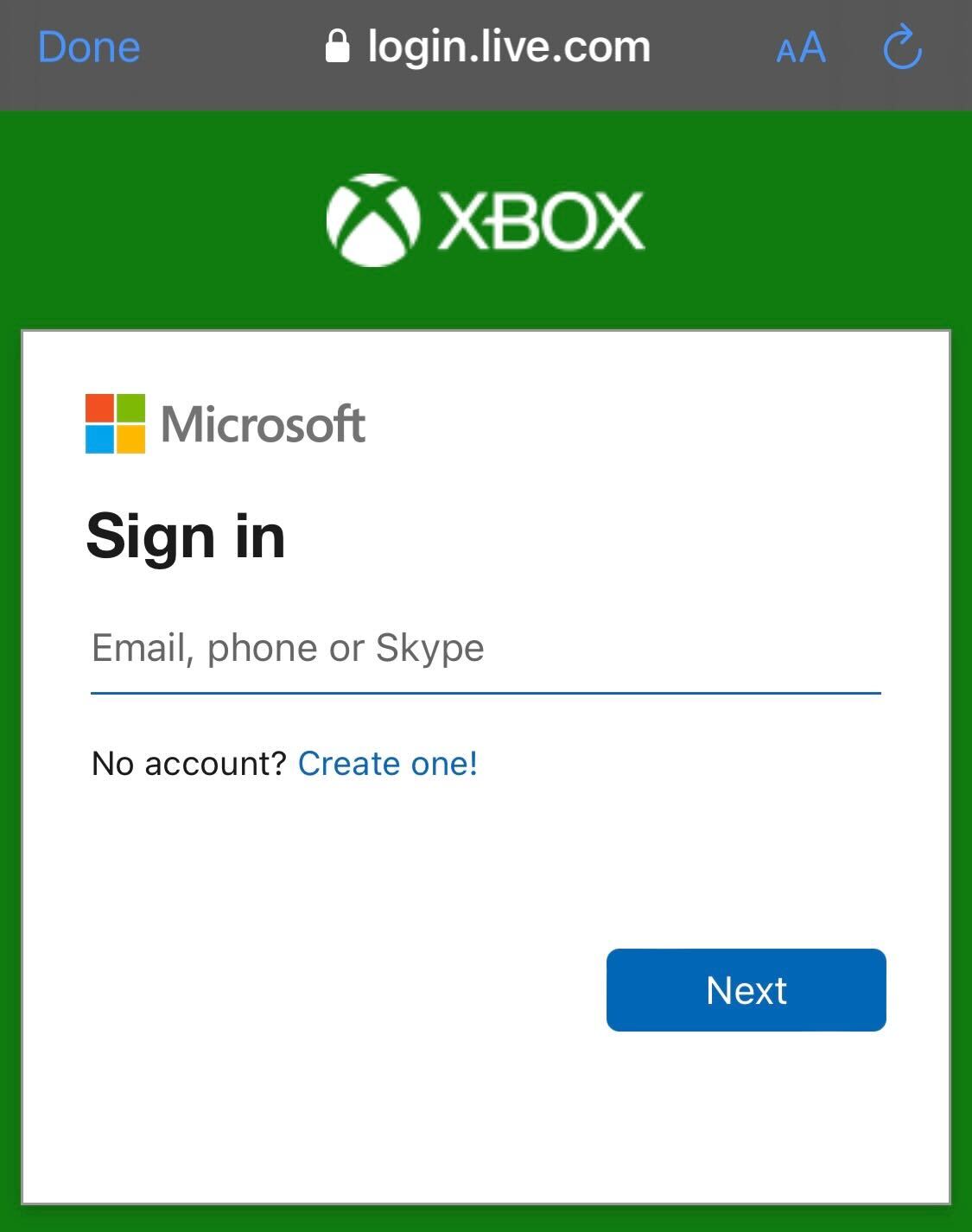
Befolgen Sie die Anweisungen auf dem Bildschirm, um sich bei Ihrem Konto anzumelden. Sobald Sie sich angemeldet haben und eine Xbox Game Pass Ultimate-Mitgliedschaft haben, können Sie Spiele über Ihr iPad oder iPhone über die neue Lesezeichen-App streamen und spielen.
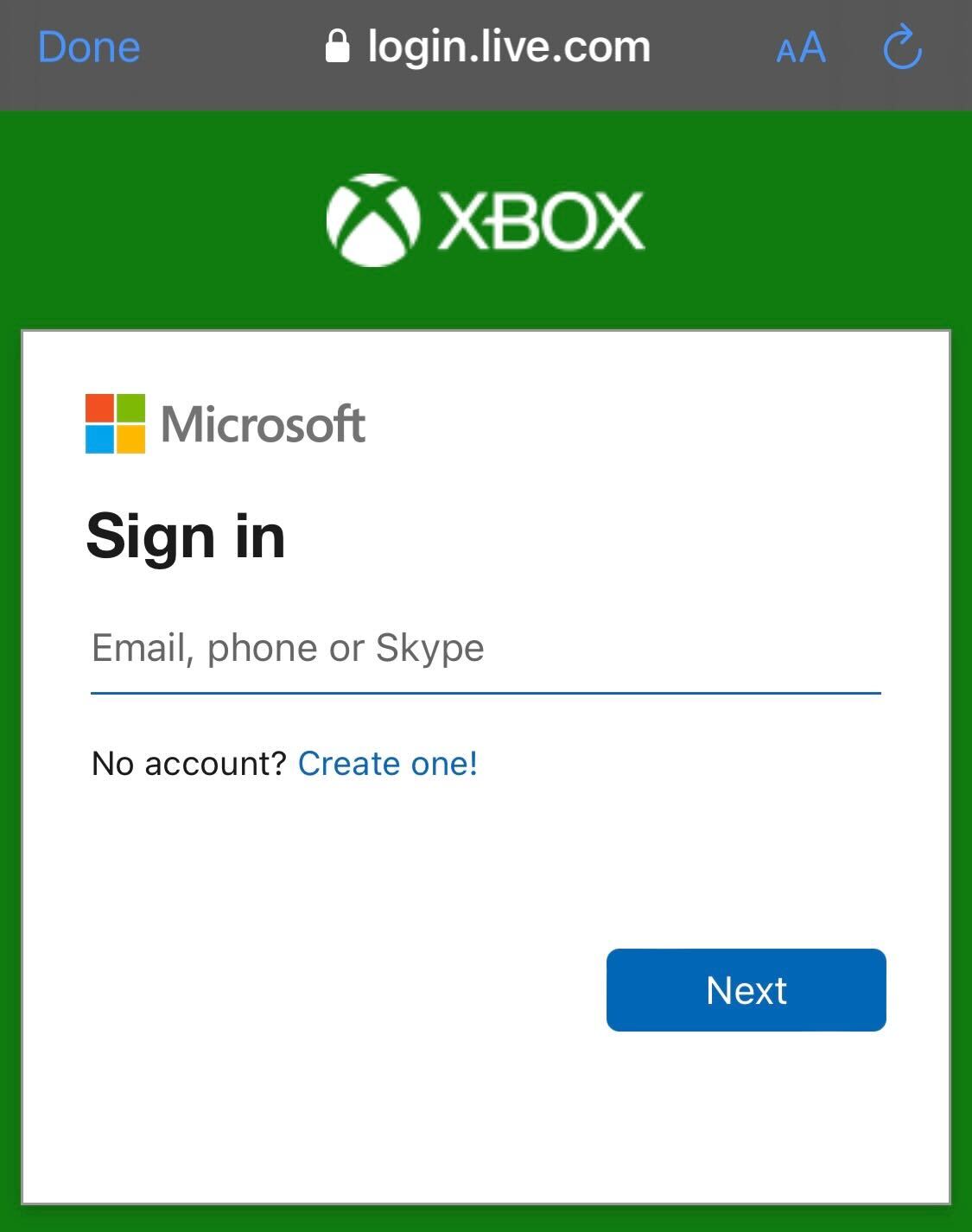
-
Schritt
12Wählen Sie das Spiel, das Sie spielen möchten
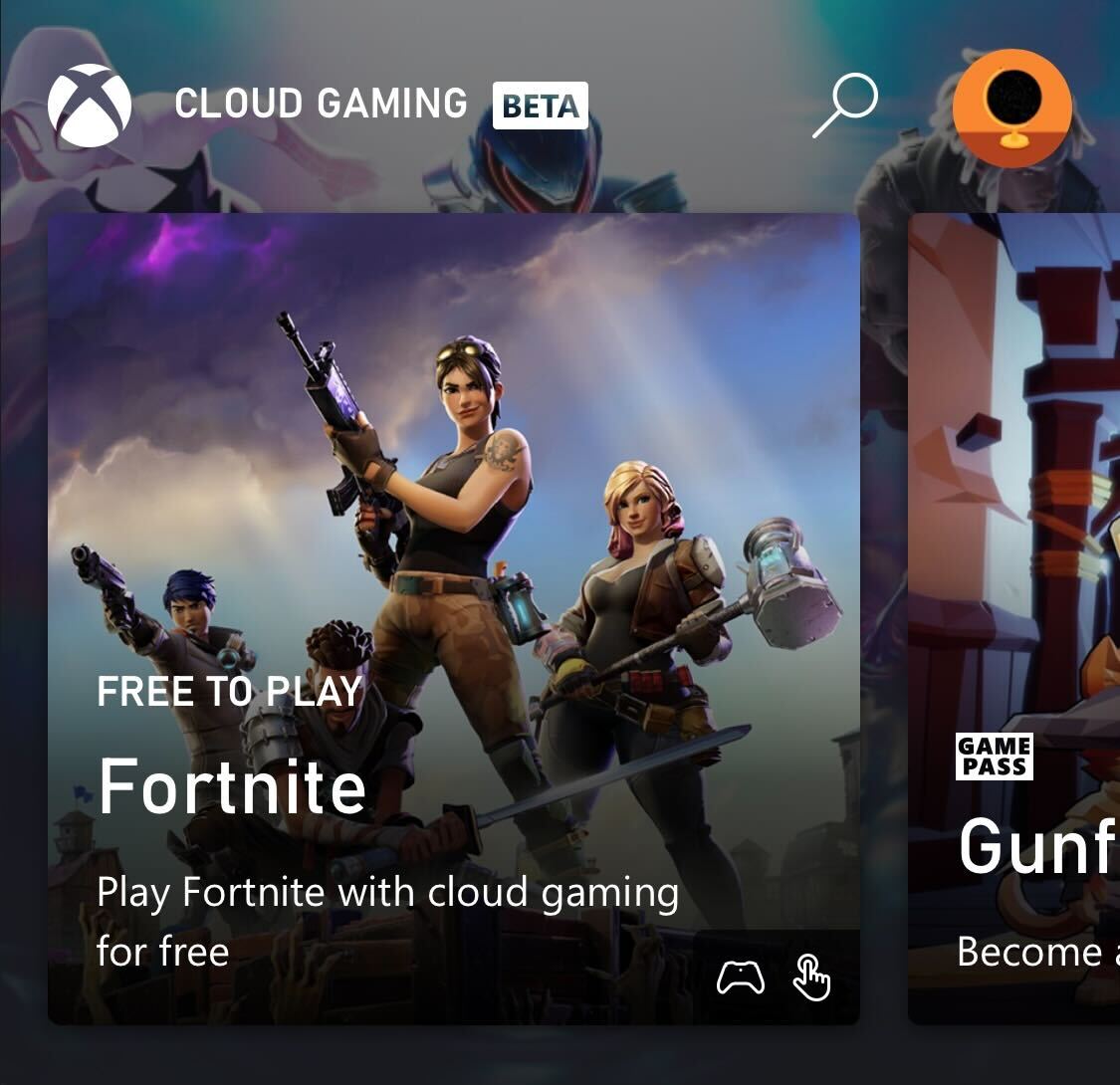
Klicken Sie in der Spielebibliothek, die Sie erhalten, auf das Spiel, das Sie streamen möchten.
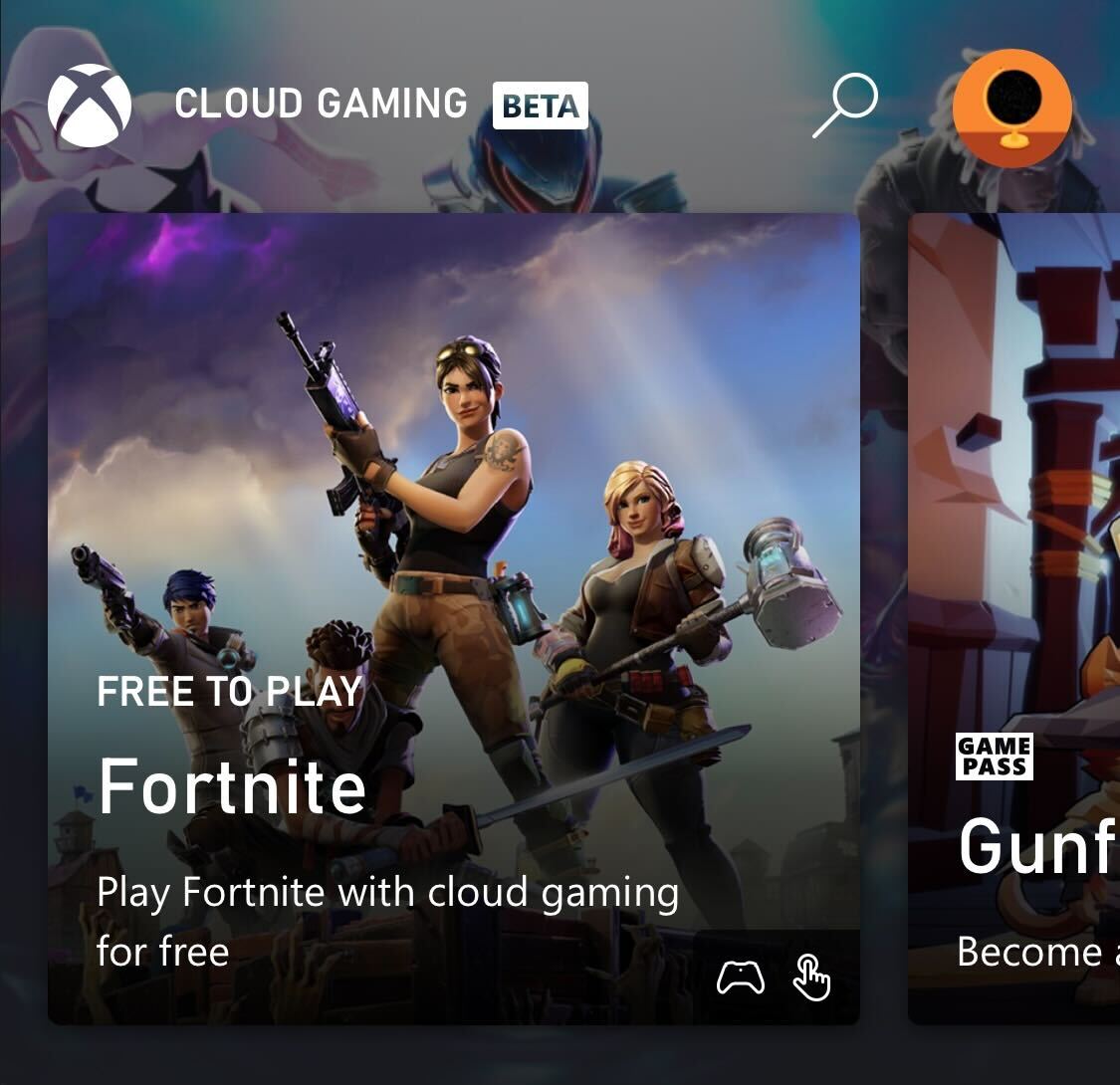
-
Schritt
13Klicken Sie auf Wiedergabe
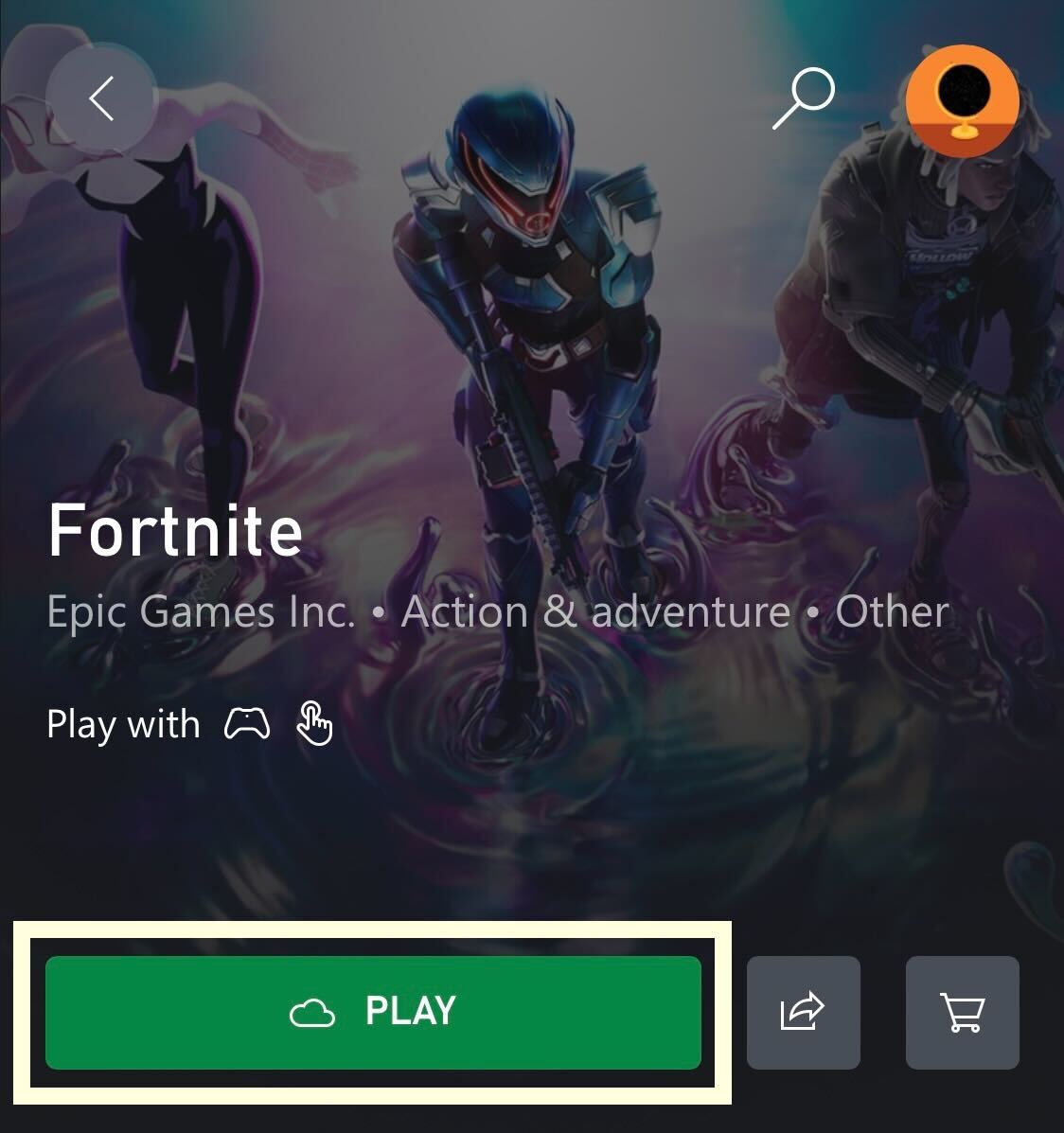
Sobald Sie Ihr Spiel ausgewählt haben, drücken Sie einfach die Play-Taste, um loszulegen.